- Guide per Montare Video
- 1.Convertitori da audio a testo online gratuiti
- 2.Gli 9 migliori generatori di voci AI
- 3.Idee, Musica e Frasi per Video di Compleanno
- 4.Come Generare Sottotitoli Automatici in Video
- 5.Software Migliori per Montaggio Video con IA
- 6.Strumenti Online Migliori per Rimuovere Voce
- 7.Come Sostituire i Volti nei Video
- 8.Migliori Lettori Video Gratuiti per PC
- 9.Migliori programmi gratuiti per riprodurre DVD
- 10.Rimuovere rumori di sottofondo da video
- 11.Creare Video di Mappa di Viaggio Animata
- 12.I 10 Migliori Cutter Video Gratuiti
- Miglior Editor Video su PC: Filmora
- Provalo gratuitamente Provalo gratuitamente
Come cambiare il cielo in video tramite Filmora
Aggiornato a 12/05/2025• Soluzioni comprovate
Cosa occorre preparare:
- Un computer (Windows o macOS)
- Il vostro materiale video.
- Editor video Filmora
 Download protetto, nessun malware, nessun rischio - solo 1 clic per provare
Download protetto, nessun malware, nessun rischio - solo 1 clic per provare
Per iniziare, scaricare e installare Filmora sul computer. Quindi, si avvierà automaticamente.
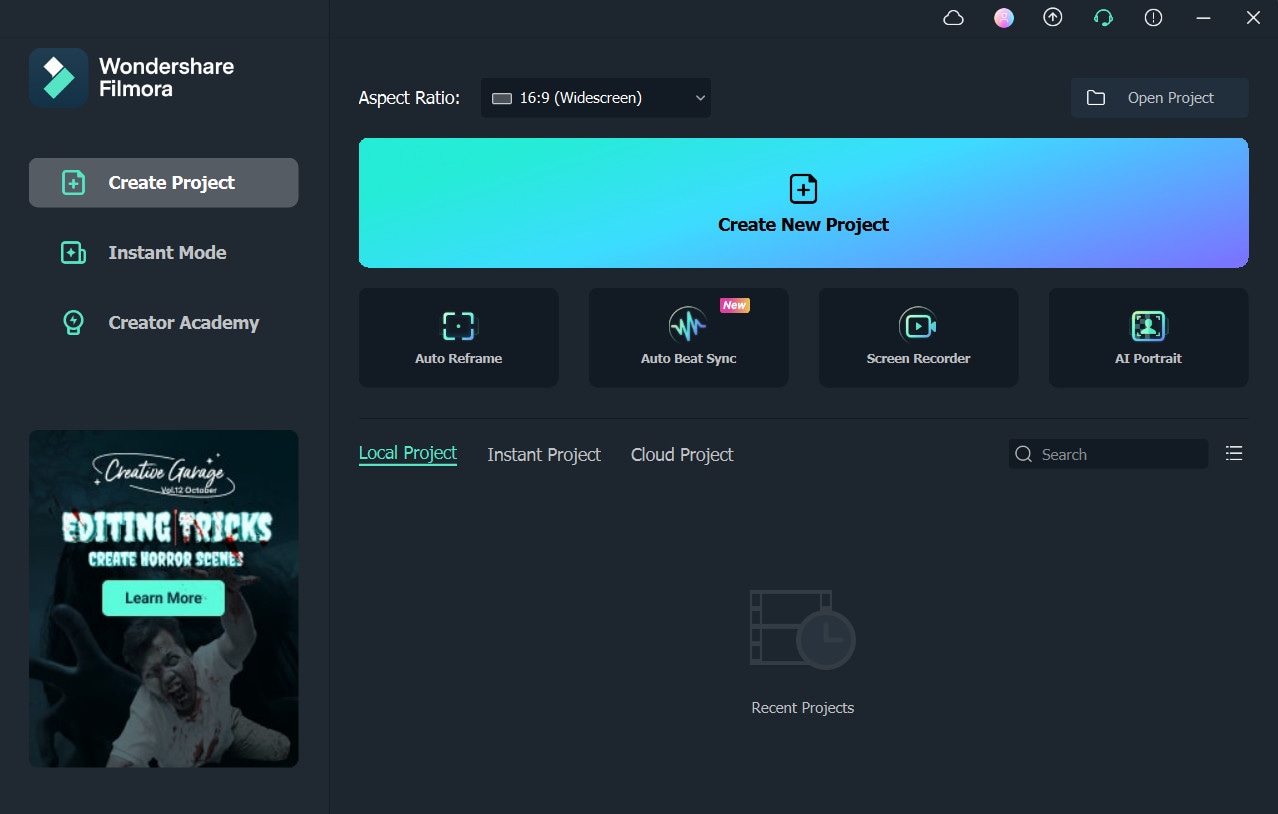
Per iniziare, trovare un video che mostri chiaramente il cielo. Importarlo nel supporto del progetto e quindi rilasciarlo nella timeline. Inoltre, assicuratevi che il video importato sia stabile. Per procedere, scattare un'istantanea di un particolare fotogramma.
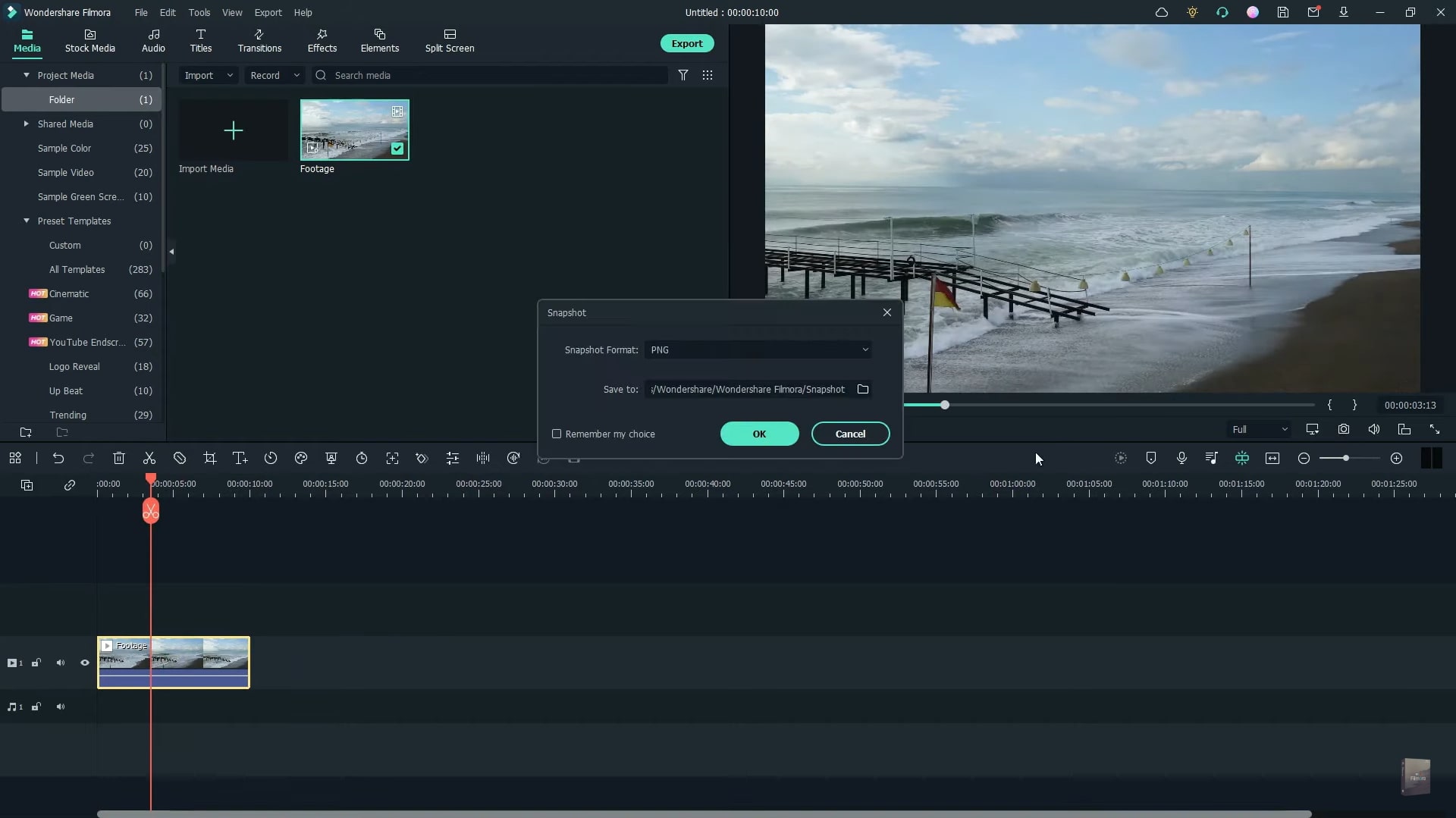
Andate su Photopea.com e caricate la foto scattata di recente su questo strumento. Utilizzate lo strumento Penna e cambiate il suo colore in verde. Ora delineate il cielo della foto utilizzando lo strumento Penna. Una volta fatto, andare alla sezione Livelli dal lato destro e rimuovere lo sfondo. Successivamente, esportare la foto in formato PNG.
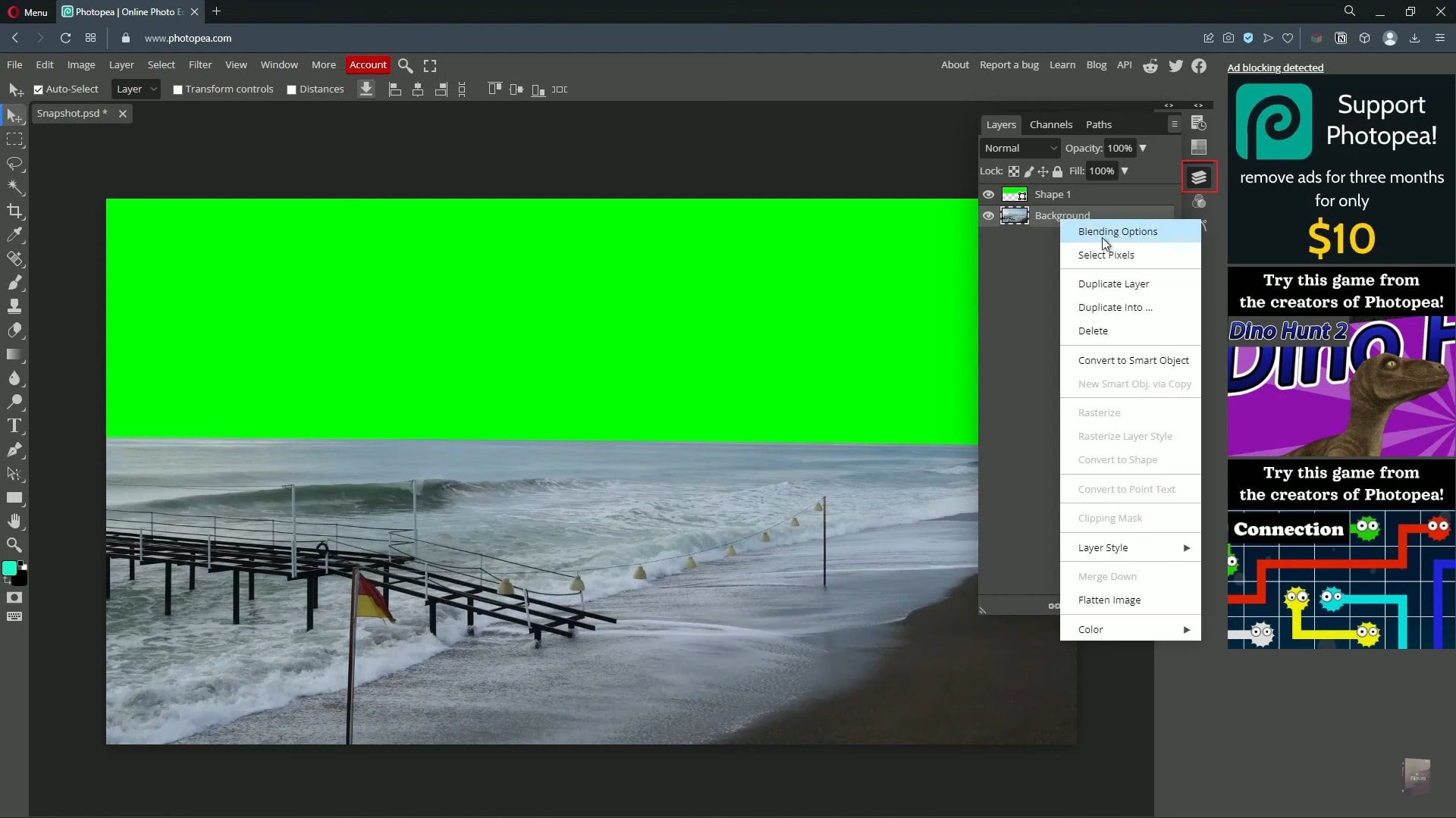
Tornare a Filmora e importare il file PNG nel suo Project Media. Trascinatela sopra il video clip sulla timeline. Corrisponde alla durata del tempo ed esporta l'intero filmato. Per andare avanti, importate il video clip esportato di recente in Filmora. Inseritelo nella timeline e fate clic con il tasto destro del mouse su di esso. Dal menu a comparsa, selezionare Proprietà e attivare l'opzione Chiave cromatica.
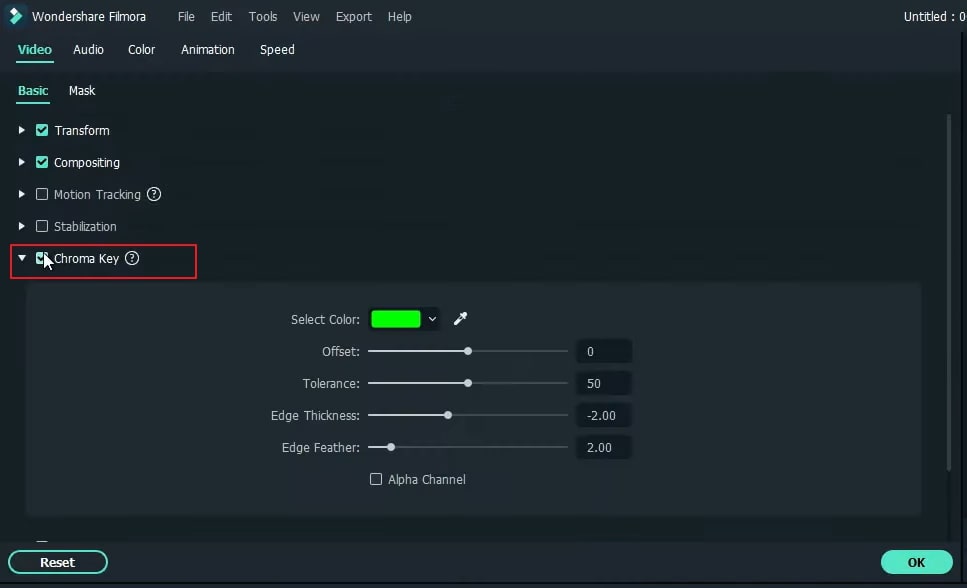
Ora, spostate il video clip dalla timeline al secondo livello. Andate su Stock Media e scaricate qualsiasi immagine o video del cielo. Quindi, trascinare e rilasciare l'immagine del cielo o il video preferito sotto il videoclip nella timeline. Una volta fatto, fare clic con il tasto destro del mouse su di esso e selezionare Modifica proprietà. Tra le opzioni disponibili, aumentare Edge Feather. Premere OK e aprire nuovamente la finestra Modifica proprietà.
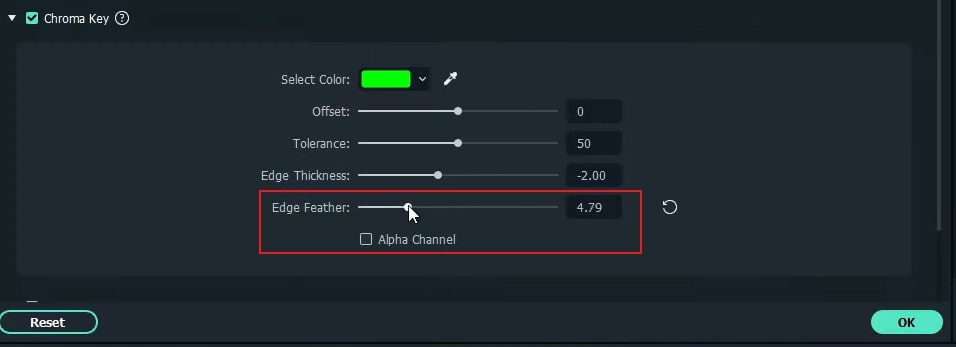
Da Modifica proprietà, passare alla sezione Colori e apportare le modifiche necessarie per ottenere il colore del cielo. Abbinare entrambi i livelli e cancellare le parti restanti. Dopo il rendering del video, sarà possibile controllare agevolmente i risultati finali.
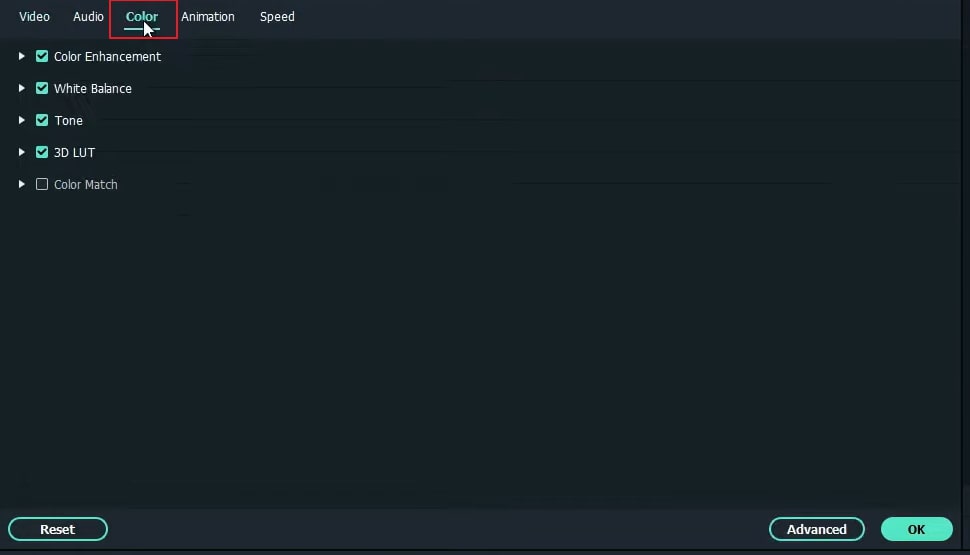
Cosa avete imparato:
- È possibile modificare qualsiasi sfondo del video con lo schermo verde.
- Utilizzate le transizioni nei video per renderli più fluidi.
- Filmora è dotato di molti tipi di sfondo, tra cui sociale, lavorativo, sportivo e altri ancora.
 Download protetto, nessun malware, nessun rischio - solo 1 clic per provare
Download protetto, nessun malware, nessun rischio - solo 1 clic per provare

Il programma di montaggio video potenziato dall'IA, superpotente e facile da usare per tutti i creatori.
Provalo Gratis Provalo Gratis Provalo Gratis




